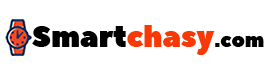Как обновить Apple Watch. Пошаговая инструкция
Периодически все производители умных часов выпускают обновления для своих устройств. Некоторые обновления исправляют ошибки, некоторые приносят гаджету новые функции и возможности. Apple также регулярно выпускает обновления, исправляющие ошибки и добавляющие новые виджеты или циферблаты.
Те пользователи, которые уже сменили несколько поколений Apple Watch и уже проделали процедуру обновления не один десяток раз, из этой статьи ничего нового не узнают, но у людей, которые стали владельцем Apple Watch впервые, может возникнуть вопрос – как правильно обновить Apple Watch.

Сделать обновление несложно, но для этого потребуется некоторое время и соблюдение нескольких условий. Мы постараемся подробно описать процесс обновления часов и способы решения проблем, которые могут произойти во время обновления.
Текущая версия программного обеспечения Apple Watch
На сегодняшний день Apple Watch работает под управлением watchOS версии 5.1.3. Она была выпущена 22 января 2019 года. В этом обновлении были исправлены только незначительные ошибки, с которыми пользователи столкнулись после выхода обновления 5.1.2 в декабре. С watchOS 5.1.2 была активирована функция ЭКГ, добавились новые виджеты и анимации для достижения цели. Версия watchOS 5.2 уже находится в стадии бета-тестирования и уже в скором времени может выйти.
Подготовка к обновлению
Для обновления умных часов потребуется iPhone.
- Следует убедиться, что на iPhone установлена последняя версия программного обеспечения. Для этого необходимо зайти в «Настройки», затем «Основные», затем «Обновление ПО».
- iPhone необходимо подключить к Wi-Fi.
- Убедиться, что Apple Watch заряжены минимум на 50% и разместить их на зарядном устройстве.
- Положить iPhone рядом с часами.
Обновление Apple Watch
Как только для часов будет доступно новое обновление, на часы придет соответствующее уведомление. Также можно проверить наличие обновлений вручную. Для этого необходимо открыть программу Watch на iPhone, затем перейти на вкладку «Мои часы» и выбрать пункт «Основные настройки», а затем найти строку «Обновление ПО». Если обновление доступно, оно будет обозначено цифрой в красном кружке. Кроме того, здесь же можно просмотреть журнал обновления.
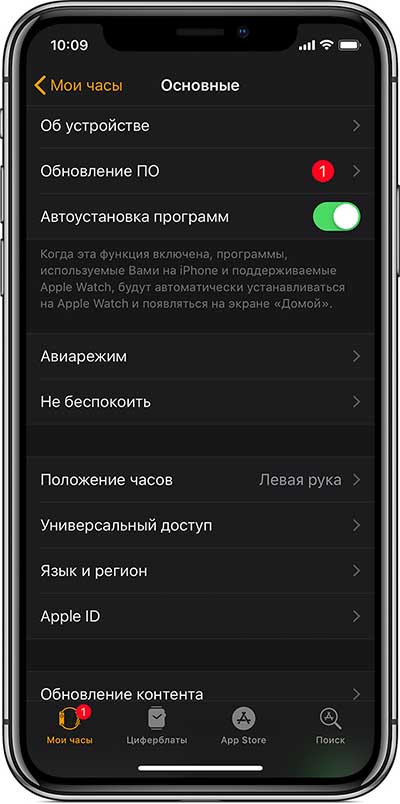
Если обновление доступно, необходимо начать обновление, выбрав строку «Загрузить и установить». Введите пароль iPhone или Apple Watch, если он у вас есть. Дальше осталось дождаться окончания загрузки и установки. Процесс может занять от нескольких минут до часа, в зависимости от размера обновления и скорости интернета. Когда обновление завершится, часы автоматически перезапустятся, а на смартфоне появится соответствующее уведомление.
Важно в процессе обновления не снимать часы с зарядки, не перезагружать их и смартфон, а также не закрывать программу Watch.
Что делать, если обновить Apple Watch не удалось?
Очень редко, но все же, во время обновления могут возникнуть трудности. Например, процесс может зависать очень на долго, или просто ничего не происходит. В таких случаях в первую очередь необходимо проверить сопряжение со смартфоном и убедиться, что часы заряжаются. Если с этим все в порядке, стоит перегрузить и часы и смартфон, а затем повторить попытку снова.
Если этот шаг не помог, нужно зайти в приложение Apple Watch, перейти в «Основные», дальше «Применение», затем «Обновление ПО». Удаляем файл обновления, и повторяем весь процесс сначала.
Если и это не сработало, возможно, придется прибегать к крайним мерам – сброс до заводских настроек. В этом случае будут удалены все настройки и хранящиеся в часах данные. Для сброса настроек нужно перейти в «Настройки», дальше «Основные», «Сброс», затем «Стереть контент и настройки».